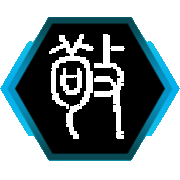在VPS(CentOS)上自建Bitwarden_rs密码管理服务
0. 背景
LastPass 个人用户手机端和电脑端同步要收费了。。。也一直种草 Bitwarden 很久了,想着反正有个服务器,不如自己整一个密码管理服务。上Bitwarden官网一看,最小需求也比我这小破站大呀。。。
不过又看见有人用 Rust 重写了一个服务端bitwraden_rs,用的服务器资源并不多。索性自己也整一个,记录下过程。
1. 安装docker
由于bitwarden_rs使用Docker镜像安装,参照Docker官方介绍 安装docker。
1.1 卸载旧版本
其实不需要。。。。。
sudo yum remove docker \
docker-client \
docker-client-latest \
docker-common \
docker-latest \
docker-latest-logrotate \
docker-logrotate \
docker-engine
1.2 安装docker
可自行选择一种方式安装,我选择设置 repository 的方式。
- 首先设置源。
sudo yum-config-manager \
--add-repo \
https://download.docker.com/linux/centos/docker-ce.repo
- 安装
sudo yum install docker-ce docker-ce-cli containerd.io
- 启动
sudo systemctl start docker
- 测试
sudo docker run hello-world
- 添加用户到
docker组
sudo gpasswd -a king docker
2. 域名解析设置
依据自己的实际情况,设置域名解析。
如解析 https://bitwarden.robincn.com 到 server_ip。
3. 安装bitwarden_rs
参照 bitwarden_rs官方介绍 安装。
docker pull bitwardenrs/server:latest
4. 规划转发规则并设置nginx
根据我的小站情况,拟将所有访问 https://bitwarden.robincn.com 的全部转发至 8080 端口。docker 容器中运行 bitwarden_rs 服务并将容器内的80端口映射到主机的8080端口,容器内的3012端口映射到主机的3012端口。
4.1 ssl证书设置
和之前一样使用 acme.sh 生成并安装证书。
acme.sh --issue --dns dns_cf -d bitwarden.robincn.com --nginx
acme.sh --install-cert --nginx -d bitwarden.robincn.com --key-file /etc/nginx/bitwardenrobincn/key.pem --fullchain-file /etc/nginx/bitwardenrobincn/cert.pem --reloadcmd "service nginx force-reload"
4.2 nginx设置
修改 nginx 配置文件,将 bitwarden.robincn.com 的访问全部转发到主机的8080端口。
# vim /etc/nginx/nginx.conf
# http{ # 在http段内增加如下内容server
upstream bitwardenrs-default { server localhost:8080;}
upstream bitwardenrs-ws { server localhost:3012;}
# 所有访问都走https
server {
listen 80;
listen [::]:80;
server_name bitwarden.robincn.com;
return 301 https://$host$request_uri;
}
# 转发对应端口到主机8080和3012
server {
listen 443 ssl http2;
listen [::]:443 ssl http2;
server_name bitwarden.robincn.com;
ssl_certificate "/etc/nginx/passrobincn/cert.pem";
ssl_certificate_key "/etc/nginx/passrobincn/key.pem";
ssl_session_cache shared:SSL:1m;
ssl_session_timeout 10m;
ssl_ciphers PROFILE=SYSTEM;
ssl_prefer_server_ciphers on;
ssl_protocols TLSv1.1 TLSv1.2 TLSv1.3;
proxy_intercept_errors on; # for error page render
large_client_header_buffers 2 2k; # 解决 Android 客户端同步问题
# 解决网页加载问题
gzip off;
proxy_max_temp_file_size 0;
client_max_body_size 128M;
location / {
proxy_set_header Host $host;
proxy_set_header X-Real-IP $remote_addr;
proxy_set_header X-Forwarded-Proto $scheme;
proxy_set_header X-Forwarded-For $proxy_add_x_forwarded_for;
proxy_pass http://bitwardenrs-default;
}
location /notifications/hub/negotiate {
proxy_set_header Host $host;
proxy_set_header X-Real-IP $remote_addr;
proxy_set_header X-Forwarded-Proto $scheme;
proxy_set_header X-Forwarded-For $proxy_add_x_forwarded_for;
proxy_pass http://bitwardenrs-default;
}
location /notifications/hub {
proxy_set_header Upgrade $http_upgrade;
proxy_set_header X-Real-IP $remote_addr;
proxy_set_header Connection $http_connection;
proxy_pass http://bitwardenrs-ws;
}
}
5. 启动 Bitwarden 并测试
5.1 启动与测试
用命令行启动 Bitwarden 并通过网页添加用户进行基础测试。
注意本人将 Bitwarden 相关数据放在用户目录下。
docker run -d --name bitwarden \
-v /home/king/bitwarden/data/:/data/ \
-p 8080:80 \
-p 3012:3012 \
-e LOG_FILE=/data/bitwarden.log \
-e WEBSOCKET_ENABLED=true \
-e WEB_VAULT_ENABLED=true \
-e SIGNUPS_ALLOWED=true \
-e DOMAIN=https://bitwarden.robincn.com \
bitwardenrs/server:latest
# 返回docker的ID
字段说明如下
WEB_VAULT_ENABLED=true开启网页端SIGNUPS_ALLOWED=true允许用户注册- 以上两字段首次使用注册用户需要,之后可改为
false
如遇到问题,可使用以下命令查看相关日志。
docker ps
# 成功可看到STATUS中的 healthy ,确认PORTS映射关系无误
docker logs *ID* # 查看docker启动日志
docker stop *ID* # 停止docker实例
docker rm *ID* # 删除docker实例
5.2 新建用户与导入数据
启动成功后用浏览器访问 https://bitwarden.robincn.com 即可新建用户使用了。
参照官方说明导入数据。
6. 安装Docker Compose并启动服务
6.1 安装
参照官方介绍安装 Docker Compose.
sudo curl -L "https://github.com/docker/compose/releases/download/1.28.2/docker-compose-$(uname -s)-$(uname -m)" -o /usr/local/bin/docker-compose
sudo chmod +x /usr/local/bin/docker-compose
docker-compose --version
6.2 设置
在 data 目录下新建 Docker Compress 服务描述文件。
# vim /home/king/bitwarden/docker-compose.yml
version: "3"
services:
bitwarden:
image: bitwardenrs/server
container_name: bitwardenrs
restart: always
ports:
- "8080:80"
- "3012:3012"
volumes:
- ./bw-data:/data
environment:
LOG_FILE: "/data/bitwarden.log"
WEBSOCKET_ENABLED: "true"
SIGNUPS_ALLOWED: "false" # 关闭用户注册
WEB_VAULT_ENABLED: "false" # 关闭浏览器访问
DOMAIN: "https://bitwarden.robincn.com"
6.3 启动服务
注意:首先关闭之前启动的Bitwarden
docker stop *ID*
docker rm *ID*
使用 Docker Compose 启动服务。
cd /home/king/bitwarden/
docker-compose up -d # 启动服务
docker-compose down # 关闭服务
docker-compose restart # 重启服务
7. 安装客户端与其他设置
7.1 安装客户端
参照官网下载地址下载安装各平台的客户端和/或插件。
7.2 其他设置
参照bitwarden_rs/wiki 进行其他设置(如fail2ban设置等)。